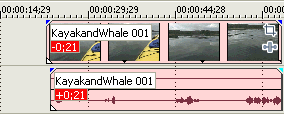Восстановление смещения звука/видео с помощью синхронизации
|
© ProVegas
|
Когда звуковые и видео фрагменты (или фрагменты многоканального звукового файла) не выравняны, программа Vegas подсветит фрагменты (events) на таймлайн, для визуального выделения рассинхронизации.
Программа определяет, синхронизированы ли фрагменты, сравнивая сгруппированные и пересекающиеся (overlapping) фрагменты:
-
Фрагмент в группе сравнивается с другими фрагментами группы (но противоположного типа носителей (media type), созданными из того же медиафайла, и для вычисления синхронизации используются фрагменты с большим временем наложения (overlap). При отсутствии налагающихся (overlap) фрагментов, для вычисления синхронизации используются фрагменты, расположенные вблизи.
-
Не включенный в группу фрагмент сравнивается с фрагментами (противоположного типа носителей (media type), созданными из того же медиафайла, и фрагментами с большим наложением (overlap), для вычисления синхронизации. При отсутствии налагающихся (overlap) фрагментов, для вычисления синхронизации используются фрагменты, расположенные вблизи.
На следующем примере накладывающиеся (overlapping) звуковые и видеофрагменты были созданы из файла KayakandWhale001.avi и будут сравниваться для определения синхронизации.
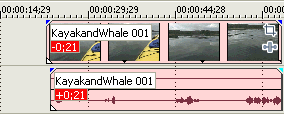
 Смещение отображается, если в меню "View" выбрать "Active Take Information". Очень маленькие смещения, длительность которых меньше разрешающей способности таймлайн, могут отбражаться как 0.00. Чтобы увидеть величину смещения, установите формат шкалы проекта на samples (выборку).
Смещение отображается, если в меню "View" выбрать "Active Take Information". Очень маленькие смещения, длительность которых меньше разрешающей способности таймлайн, могут отбражаться как 0.00. Чтобы увидеть величину смещения, установите формат шкалы проекта на samples (выборку).
Чтобы восстановить синхронизацию, щелкните правой кнопкой мыши на звуковом или видео фрагменте, который нужно синхронизировать, и выберите в контексном меню "Synchronize", затем в подменю выберите команду:
|
Пункт
|
Описание
|
|
By Moving
|
Перемещает фрагмент, на котором Вы щелкнули, чтобы синхронизировать его с соответствующим звуковым или видеофрагментом.
На верхнем примере звуковой фрагмент сдвинется влево, если щелкнуть на нем правой клавишей мышки и выбрать "Synchronize" > "By Moving".
Если щелкнуть правой клавишей мышки на видеофрагменте и выбрать "Synchronize" > "By Moving", он сдвинется вправо.
|
|
By Slipping
|
Перемещает содержимое фрагмента, на котором Вы щёлкнули мышкой таким образом, что видео- и аудиоданные синхронизируются. Положение фрагментаа не изменяется, но его содержимое сдвигается вперёд или назад для восстановления синхронизации.
Для получения дополнительной информации о режиме "Slipping" щелкните здесь.
|
Монтаж фрагментов на таймлайн
Русский перевод ©GS1966